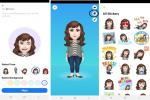Jabłka iOS 15.1 zadebiutowała funkcja związana z COVID 19 pandemia. Umożliwia przechowywanie dowodu szczepienia bezpośrednio w portfelu Apple, co ułatwia dostęp i okazanie go w razie potrzeby w miejscach, które wymagają dowodu szczepienia. Ta opcja pozwala właścicielom iPhone'a mieć zawsze pod ręką zweryfikowaną kopię karty szczepienia przeciwko COVID. Pokażemy Ci, jak to zrobić. Należy pamiętać, że te ogólne instrukcje mogą się różnić w zależności od lokalizacji i dostawcy szczepionki.
Zawartość
- Korzystanie z kodu QR
- Korzystanie z pliku do pobrania
- Pokazuję weryfikację szczepionki
- Oficjalni dostawcy ułatwiają ten proces
- Obawy dotyczące bezpieczeństwa
Polecane filmy
Łatwy
10 minut
Oficjalne informacje na temat wirusa COVID-19 pochodzące od dostawcy szczepionki, miasta, stanu lub kraju
Apple iPhone z aplikacją Apple Wallet
Apple umożliwia przechowywanie danych dotyczących szczepionek i testów Twojego dostawcy w aplikacji Portfel, Zdrowie lub w obu aplikacjach. Zanim zaczniesz, dowiedz się, w jaki sposób dostawca szczepionek przechowuje informacje o szczepionce i w jaki sposób udostępnia Ci te informacje.
Apple oferuje alternatywne sposoby przedstawienia weryfikowalnego dowodu szczepienia na Covid-19. Możesz użyć kodu QR lub oficjalnej karty zdrowia, a następnie zapisać ją i przedstawić w aplikacji Zdrowie lub Apple Wallet.
Jeśli masz już historię szczepień w aplikacji Zdrowie, możesz dodać ją bezpośrednio do aplikacji Wallet. Karta Portfela zawiera Twoje imię i nazwisko, informację o otrzymanej szczepionce przeciwko wirusowi Covid-19, daty przyjęcia dawek, informację o placówce służby zdrowia oraz kod QR.

Korzystanie z kodu QR
Niektórzy dostawcy oferują kod QR, który można zeskanować za pomocą telefonu iPhone w celu pobrania informacji o szczepieniach.
Oczywiście możesz użyć aplikacji Aparat, aby sfotografować przód i tył swojej karty szczepień, ale nie jest to uznawane za dowód szczepienia, ponieważ możesz edytować to zdjęcie i w inny sposób manipulować nim.
Dokumentację wyników szczepień i badań pobiera się w możliwym do sprawdzenia formacie, podobnie jak zarejestrowany podpis cyfrowy, tylko w tym przypadku podpisany przez dostawcę szczepionki. W aplikacji Zdrowie możliwa do zweryfikowania dokumentacja medyczna jest oznaczona znacznikiem wyboru, który gwarantuje, że nie została ona zmodyfikowana.
Krok 1: Otwórz aplikację Aparat i skieruj tylny aparat bezpośrednio przed kod QR na ekranie komputera.

Krok 2: Gdy kod QR pojawi się w wizjerze aparatu, Twój iPhone go rozpozna i wyświetli żółty znacznik. Kliknij to.

Powiązany
- Jak pobrać wersję beta systemu watchOS 10 na zegarek Apple Watch
- Najnowszy iPhone SE firmy Apple może być Twój już dziś za 149 dolarów
- Jak zamienić zdjęcie na żywo w wideo na iPhonie
Krok 3: Stuknij w Dodaj do Portfela i Zdrowia przycisk. Twoja karta szczepień pojawi się wówczas w obu miejscach.

Krok 4: Możesz przeglądać i wyświetlać kartę w dowolnym momencie w aplikacji Portfel. Na karcie widnieje Twoje imię i nazwisko, rodzaj szczepionki, daty podania, dostawca i kod QR.

Korzystanie z pliku do pobrania
W aplikacji Zdrowie możesz pobierać i przechowywać możliwe do sprawdzenia zapisy dotyczące wyników szczepień i testów.
Krok 1: W zależności od tego, jak działa Twój lekarz, możesz również poprosić o udostępnienie do pobrania dokumentacji medycznej zawierającej informacje o szczepionce przeciwko Covid-19 oraz wyniki testów.

Krok 2: Uzyskiwać Dodaj do Portfela i Zdrowia, aby dodać rekord do aplikacji Zdrowie i Portfel.


Pokazuję weryfikację szczepionki
Teraz, gdy dokumentacja szczepień jest bezpiecznie schowana w telefonie iPhone, oto co zrobić, jeśli kiedykolwiek będziesz musiał z niej skorzystać.
Krok 1: Jeśli posiadasz model iPhone'a obsługujący funkcję Face ID, kliknij dwukrotnie przycisk boczny. Dla iPhone'ów z Dom kliknij dwukrotnie przycisk Początek.
Krok 2: Znajdź swoją kartę szczepień w aplikacji Portfel i dotknij jej. W razie potrzeby uwierzytelnij się za pomocą Face ID, Touch ID lub hasła.

Krok 3: Pokaż kod QR czytnikowi, w przeciwnym razie może być konieczne zweryfikowanie swojej tożsamości za pomocą prawa jazdy lub dowodu tożsamości ze zdjęciem.
Krok 4: Jeśli chcesz usunąć weryfikację szczepienia z Apple Wallet, po prostu wyciągnij kartę szczepień i dotknij przycisku z trzema kropkami w prawym górnym rogu. Na wyświetlonej stronie kliknij Usuń przepustkę przycisk. Spowoduje to usunięcie karty z aplikacji Portfel i zegarka Apple Watch.

Krok 5: Na Apple Watch przejdź do Portfela i stuknij w Kartę Szczepień. Od tego momentu zegarek będzie wyświetlał te same zweryfikowane informacje, co telefon.



Oficjalni dostawcy ułatwiają ten proces
Wybrane stany, dostawcy i sieci aptek korzystają ze środowiska kompatybilnego z Apple w celu weryfikacji dokumentacji szczepień, w tym Kalifornia, Hawaje, Luizjana, Nowy Jork i Wirginia, a także niektóre apteki detaliczne i elektroniczna dokumentacja medyczna dostawcy.
Do uczestniczących aptek i sprzedawców detalicznych należą CVS, Walgreens, Walmart, Stop and Shop, Hannaford, Big Y, Price Chopper, Wegmans, Rite Aid i Costco. Sprzedawcy ci umożliwiają każdemu, kto otrzymał szczepionkę w dowolnym z ich punktów sprzedaży, zwrócenie się o elektroniczną kartę szczepień online. Musisz albo zalogować się na swoje konto online, albo pojawić się w dowolnym sklepie. Przygotuj się na okazanie dokumentu tożsamości i niektórych osobistych informacji weryfikacyjnych.
Jeśli masz zegarek Apple Watch sparowany z iPhonem, karta szczepień również zostanie tam dodana, jeśli na zegarku działa system WatchOS 8 lub nowszy.
Obawy dotyczące bezpieczeństwa
Apple konsekwentnie zapewnia swoich klientów iPhone'a o bezpieczeństwie i prywatności informacji o szczepionkach, a także innych danych przechowywanych w aplikacjach Portfel i Zdrowie. Informacje o szczepieniach są przechowywane na urządzeniu, a nie w chmurze, a Apple nigdy nie widzi tych danych osobowych ani nie ma do nich dostępu. Informacji o karcie szczepień nie można udostępniać innym użytkownikom ani urządzeniom. Jedynym sposobem uzyskania dostępu, wyświetlenia lub wyświetlenia weryfikacji szczepionki jest użycie funkcji Face ID, Touch ID lub kodu dostępu.
Niektóre zatwierdzone aplikacje innych firm mogą mieć jednorazowy dostęp do danych o szczepieniach, jeśli użytkownicy wyrażą zgodę na udostępnienie informacji o swoich szczepieniach i wyników badań laboratoryjnych, ale Apple wymaga rygorystycznych praktyk szyfrowania i zabrania zewnętrznym dostawcom wykorzystywania tych informacji w celach reklamowych lub sprzedawanie. Dostawcy muszą zapewnić politykę prywatności i umożliwić użytkownikom zażądanie usunięcia swoich danych.
Zalecenia redaktorów
- Jak szybko naładować iPhone'a
- Jak pozbyć się cudzego identyfikatora Apple ID na swoim iPhonie
- To Twoja szansa na zakup Apple Watch Series 8 w najniższej cenie
- Jak dodać widżety do ekranu blokady iPhone'a w systemie iOS 16
- Jak uzyskać opcje programistyczne na telefonie z Androidem